win10修改新建文件夹默认名称的方法
在windows系统下,我们在新建文件夹时,通常是以新建文件夹、新建文件夹 (2)……这种方式来默认创建的,而有是否想过自定义设置新建文件夹的名称呢?而这里,好吧啦网为为用户以win10系统为例,带来了修改默认文件夹的名称的方法,需要的用户赶快试试吧!
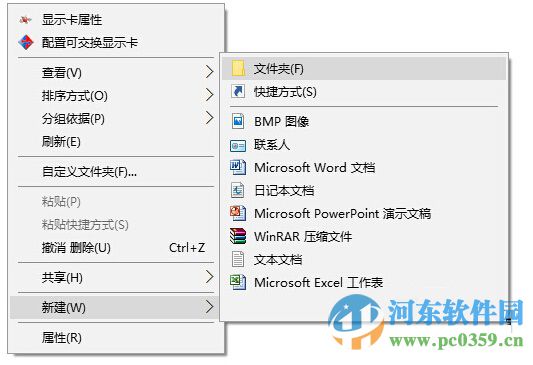
操作步骤:
首先打开注册表编辑,定位至RenameNameTemplate
HKEY_CURRENT_USERSOFTWAREMicrosoftWindowsCurrentVersionExplorer
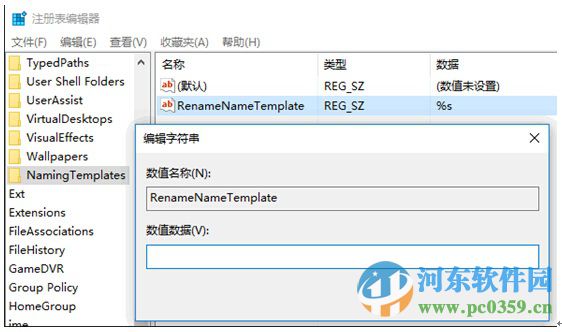
2、然后在Explorer项下新建NamingTemplates项。选中新建的NamingTemplates项,然后在右侧窗口中新建一个名为RenameNameTemplate的字符串值。
3、RenameNameTemplate此时还未赋值,也就是空值。此时你再新建项目时就会发现一个有趣的现象,所有的新建项目只有后缀名,名称则是空的。
4、其实系统默认的数值数据应该是 %s ,如果你把数值数据设置为 %s ,就会发现新建项目时的命名方式就是系统默认的。
5、如果你把RenameNameTemplate的数值数据设置为其它的,例如“好吧啦网”。那么再新建项目时,所有的新建项目的名称都是“系统之家+后缀名”了。
通过上述方法,我们在对注册表修改后,即可实现自定义新建文件夹名称了, 这样在修改后不仅为一些用户带来便利的同时,是不是也感觉非常的有成就感呢?更多电脑操作教程,请继续关注好吧啦网!
相关文章:
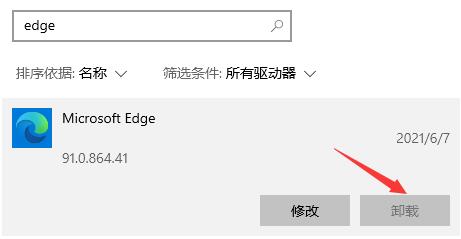
 网公网安备
网公网安备